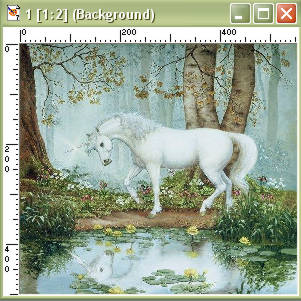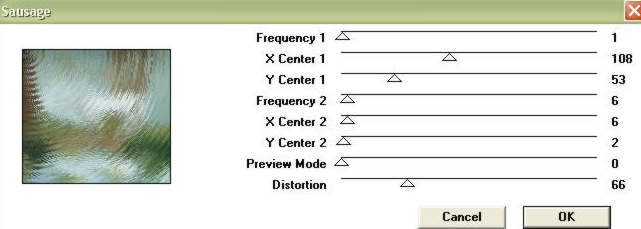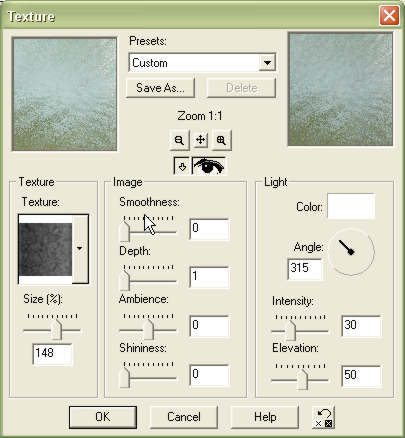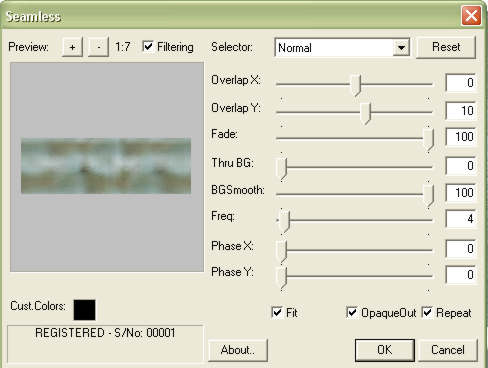| Bårderbakgrund i PSP
Du behöver: PSP 1.
Öppna bilden du vill använda.
Duplicera bilden och lägg undan den ena bilden för senare använding. 2. Välj Effects - Blur - Gaussian Blur, radius 5. Nu ska du använda ett filter som heter VM Distortion - Sausage med följande inställningar:
3 Gör bilden sömlös i 20/20 med en opacitet på 90. Klistra tillbaka bilden i PSP som en ny bild. 4. Öppna en ny bild som är 1200 pixlar bred x höjden på din bild. Min bild är 400, det blir 1200 x 400. Fyll den nyöppnade bilden med den sömlösa bilden ovan. 5. Välj Effects - Plug-ins Filters -I.C. NET Software- Filters Unlimited - Noise Filters - Noisy Zoom (Zoom 41, Noise 27). 6. Välj Texture - Texture effects med följande inställningar (jag valde texture nr 9 i menyn Texture):
7. Gör bilden sömlös med Effects - Plug-ins Filters - MuRa Pro - Seamless:
8.
Nu har du gjort din bakgrund, minimera den och gå tillbaka till
den första bilden med motivet. 9. Välj FM Tiles Tools - Blend Emboss med standardinställningarna. 10.
Vilj image - add border. Lägg till en svart kant på två
pixlar till höger och vänster.
11.
Markera de ljusa bårderna med ditt trollspö. Håll nere
shift för att markera båda.
12. Gör bilden sömlös med Effects - Plug-ins Filters - MuRa Pro - Seamless samma inställningar som ovan.
12. Kopiera och klistra in bilden som ett nytt lager på bakgrunden. Se till att den kommer kant i kant upptill och nertill.:
Klart! Hur min bakgrund blev ser du här.
|
|---|